怎么设置win10默认打印机
出于工作原因,有些用户可能会在电脑中连接多台打印机进行使用,为了方便想知道怎么设置默认打印机,接下来小编就给大家介绍一下具体的操作步骤。
具体如下:
1. 首先第一步点击左下角【开始菜单】图标。

2. 第二步在弹出的窗口中,根据下图箭头所指,点击【设置】选项。
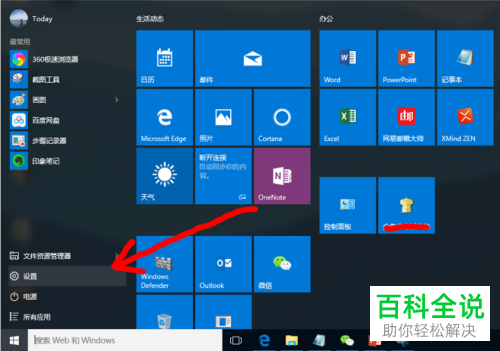
3. 第三步打开【Windows设置】窗口后,根据下图箭头所指,点击【设备】选项。

4. 第四步进入【设备】页面后,根据下图箭头所指,先点击左侧【打印机和扫描仪】,接着在右侧窗口中点击【设备和打印机】。
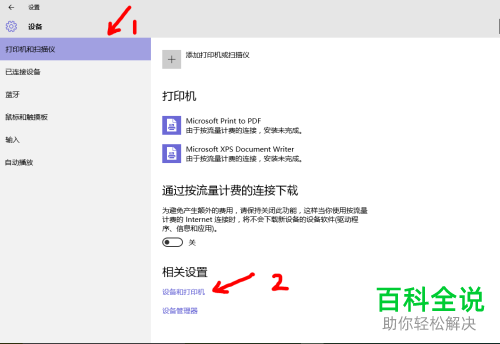
5. 最后在【设备和打印机】窗口中,鼠标右键单击需要设置的打印机,在弹出的菜单栏中根据下图箭头所指,点击【设置为默认打印机】选项,打印机下显示绿色图标的即为默认打印机。


以上就是怎么设置win10默认打印机的方法。
赞 (0)

